
Есть много способов отформатировать ваши электронные таблицы Excel. От автоматического Условное форматирование до простого копирование из другой клетки Мы принимаем ярлыки, чтобы быстро отформатировать наши листы. Еще одна замечательная функция форматирования в Microsoft Excel - это стиль ячейки.
Стили клеток в Excel объединяют несколько форматов. Например, у вас может быть желтый цвет наполнения, смелый шрифт, формат номера и граница ячейки все в одном стиле. Это позволяет быстро применить несколько форматов к клеткам при добавлении согласованности к появлению вашего листа.
Примените предчувственную яческую стиль в Excel
Excel Хорошая работа предложить многие предчувствия стилей для ячейки, которые вы можете использовать. Они охватывают все от заголовков и заголовков к цвету и акцентам к форматам валюты и номера.
Для просмотра и применения стиля ячейки начните с выбора ячейки или диапазона ячеек. Перейдите на вкладку «Главная» и нажмите «Стили для клеток» в секции стилей ленты. Нажмите на любой стиль, чтобы применить его в вашу ячейку.

Создать пользовательский стиль ячейки в Excel
Хотя есть много встроенных стилей клеток, чтобы выбрать, вы можете предпочесть создать свой собственный. Это позволяет вам выбрать точные форматы, которые вы хотите использовать, а затем с легкостью повторно использовать этот стиль ячейки.
Перейдите на вкладку «Главная», нажмите «Стили для ячейки» и выберите «Новый стиль ячейки».
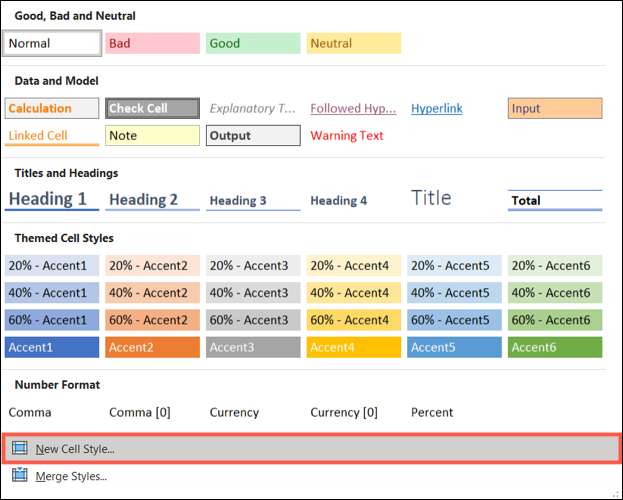
Дайте свой пользовательский стиль имя в верхней части вставкой в стиле. Затем нажмите «Формат».
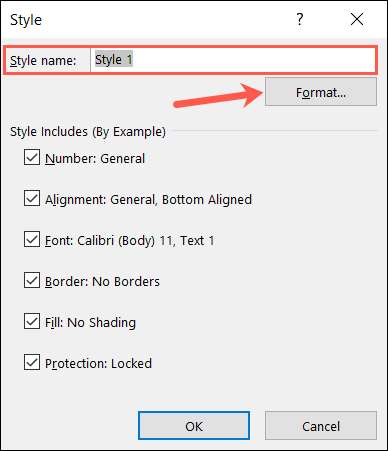
В окне «Формат ячеек» используйте различные вкладки для выбора стилей для номера, шрифта, границы и заполните, как вы хотите, чтобы они применялись. В качестве примера мы создадим свой пользовательский стиль и Используйте формат номера валюты , смелый и итальный шрифт, контурная граница и серый, пунктирная наполнитель.
После выбора желаемых форматов нажмите «ОК», который возвращает вас в окно стиль.

В стиле входит раздел, вы увидите форматы, которые вы только что выбрали. Снимите флажок любых форматов, которые вы не хотите использовать, и нажмите «ОК», когда вы закончите.
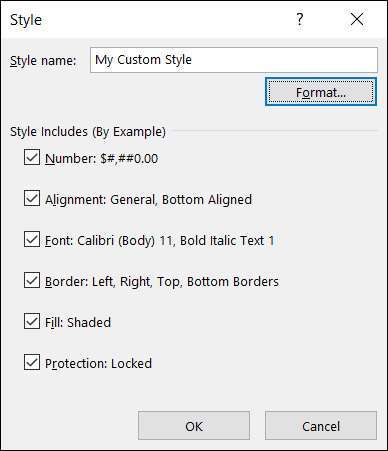
Чтобы использовать ваш пользовательский стиль ячейки, выберите ячейки, перейдите на вкладку «Главная» и нажмите «Стили для ячейки». Вы должны увидеть ваш вновь созданный стиль в верхней части окна выбора на заказ. Нажмите, чтобы применить его к вашим ячейкам.

Примечание: Стиль клеток, который вы создаете, доступен на всех ваших электронных таблицах, но только в рабочей книге Excel, где вы ее создаете.
Редактировать стиль ячейки
Если вы хотите вносить изменения в пользовательский стиль ячейки, который вы создали, или даже до прошедшего стиля, вернитесь на вкладку «Главная». Нажмите «Стили для ячейки», щелкните правой кнопкой мыши стиль, который вы хотите редактировать, и выберите «Изменить».
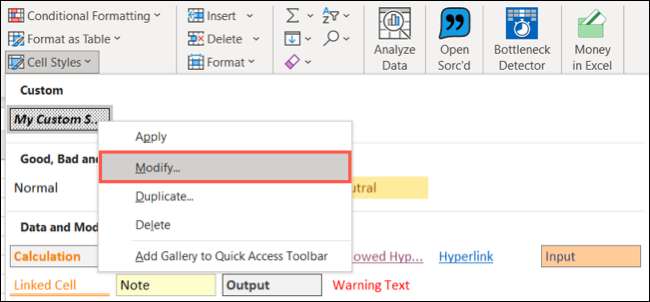
Когда открывается окно «Стиль», нажмите «Формат», чтобы сделать настройки в окне «Окно формата», а затем нажмите «ОК». Сделайте любые дальнейшие изменения в окне стиля, например, ввод нового имени, если вы изменяете прошедший стиль, а затем нажмите «ОК».
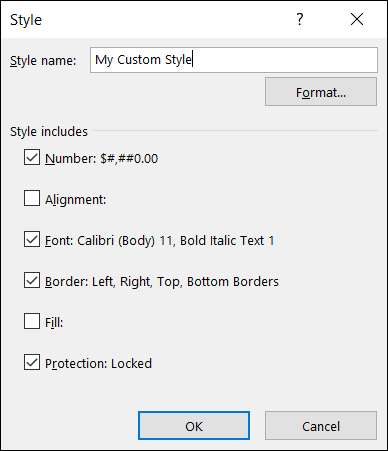
Вы также можете удалить пользовательский стиль, который вы создали, выбрав «Удалить» вместо «Изменить» в контекстном меню.
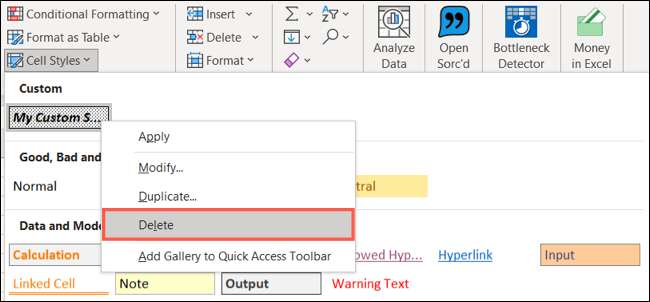
Когда вы усовершенствовали свой пользовательский вид, это легко Поделиться стилями клеток через рабочие тетради Отказ
Удалить стиль ячейки
Если вы решите позже, чтобы удалить прикладное стиль ячейки, он займет всего несколько кликов, чтобы сделать это.
Выберите ячейку (ы) и вернитесь на вкладку «Главная». Нажмите «Стили для ячейки» и выберите «Нормально» на вершине под хорошим, плохой и нейтральным.
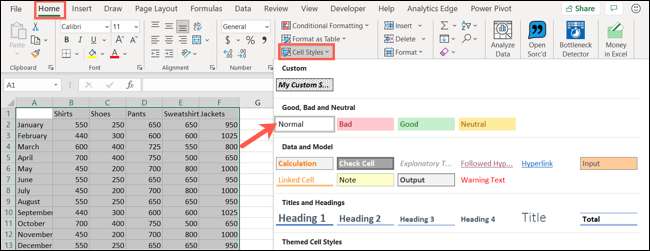
Сделайте внешний вид вашей электронной таблицы привлекательным и в соответствии с предварительным или пользовательским стилями клеток в Microsoft Excel!
СВЯЗАННЫЕ С: Как перекрестить эталонные клетки между электронными таблицами Microsoft Excel







